Hinweis
Für den Zugriff auf diese Seite ist eine Autorisierung erforderlich. Sie können versuchen, sich anzumelden oder das Verzeichnis zu wechseln.
Für den Zugriff auf diese Seite ist eine Autorisierung erforderlich. Sie können versuchen, das Verzeichnis zu wechseln.
GILT FÜR: Azure Data Factory
Azure Data Factory  Azure Synapse Analytics
Azure Synapse Analytics
Tipp
Testen Sie Data Factory in Microsoft Fabric, eine All-in-One-Analyselösung für Unternehmen. Microsoft Fabric deckt alle Aufgaben ab, von der Datenverschiebung bis hin zu Data Science, Echtzeitanalysen, Business Intelligence und Berichterstellung. Erfahren Sie, wie Sie kostenlos eine neue Testversion starten!
Wichtig
Der Support für Azure Machine Learning-Studio (klassisch) wird am 31. August 2024 enden. Wir empfehlen, bis zu diesem Datum auf Azure Machine Learning umzustellen.
Ab dem 1. Dezember 2021 können Sie in Machine Learning-Studio (klassisch) keine neuen Ressourcen mehr erstellen (Arbeitsbereichs- und Webdienstplan). Sie können bereits vorhandene Experimente und Webdienste in Machine Learning-Studio (klassisch) noch bis zum 31. August 2024 weiterverwenden. Weitere Informationen finden Sie unter:
- Migrieren zu Azure Machine Learning von Machine Learning-Studio (klassisch)
- Was ist Azure Machine Learning?
Die Dokumentation zu Machine Learning-Studio (klassisch) wird eingestellt und möglicherweise in der Zukunft nicht mehr aktualisiert.
Hinweis
Da Machine Learning Studio (Classic)-Ressourcen nach dem 1. Dezember 2021 nicht mehr erstellt werden können, wird Benutzer*innen empfohlen, Azure Machine Learning mit der Machine Learning Execute Pipeline-Aktivität zu verwenden, anstatt die Batch Execution-Aktivität zum Ausführen von Machine Learning Studio (Classic)-Batches zu nutzen.
ML Studio (Classic) ermöglicht Ihnen das Erstellen, Testen und Bereitstellen von Predictive Analytics-Lösungen. Allgemein betrachtet, geschieht dies in drei Schritten:
- Erstellen eines Trainingsexperiments. Für diesen Schritt verwenden Sie ML Studio (Classic). ML Studio (Classic) ist eine visuelle Entwicklungsumgebung für die Zusammenarbeit, mit der Sie ein Predictive Analytics-Modell mithilfe von Trainingsdaten trainieren und testen können.
- Konvertierten in ein Vorhersageexperiment. Sobald Ihr Modell mit vorhandenen Daten trainiert wurde, können Sie es verwenden, um neue Daten zu bewerten. Sie bereiten das Experiment auf die Bewertung vor und optimieren es.
- Bereitstellen des Experiments als Webdienst. Sie können das Bewertungsexperiment als Azure-Webdienst veröffentlichen. Sie können Daten über diesen Webdienstendpunkt an Ihr Modell senden und Ergebnisvorhersagen vom Modell empfangen.
Verwenden von Machine Learning Studio (Classic) mit Azure Data Factory oder Synapse Analytics
Azure Data Factory und Synapse Analytics ermöglichen die einfache Erstellung von Pipelines, die einen veröffentlichten Machine Learning Studio (Classic)-Webdienst für Predictive Analytics nutzen. Bei Verwendung der Batchausführungsaktivität in einer Pipeline können Sie den Webdienst für Machine Learning Studio (Classic) aufrufen, um Vorhersagen auf der Grundlage der Daten im Batch zu erstellen.
Im Laufe der Zeit müssen die Vorhersagemodelle in den Bewertungsexperimenten für Machine Learning Studio (Classic) mit neuen Eingabedatasets neu trainiert werden. Sie können ein Modell über eine Pipeline neu trainieren, indem Sie die folgenden Schritte ausführen:
- Veröffentlichen Sie das Trainingsexperiment (nicht das Vorhersageexperiment) als Webdienst. Für diesen Schritt verwenden Sie ML Studio (Classic), wie Sie es beim Veröffentlichen des Vorhersageexperiments als Webdienst im vorherigen Szenario getan haben.
- Verwenden Sie die Batch Execution-Aktivität von ML Studio (Classic), um den Webdienst für das Trainingsexperiment aufzurufen. Grundsätzlich können Sie die Batch Execution-Aktivität von ML Studio (Classic) verwenden, um den Trainingswebdienst und den Bewertungswebdienst aufzurufen.
Nachdem Sie das erneute Training abgeschlossen haben, aktualisieren Sie den Bewertungswebdienst (das Vorhersageexperiment, das als Webdienst verfügbar gemacht wurde) mithilfe der Update-Ressourcenaktivität von ML Studio (Classic) mit dem neu trainierten Modell. Einzelheiten finden Sie im Artikel Aktualisieren von Modellen mithilfe der Ressourcenaktualisierungsaktivität.
Verknüpfter Dienst von ML Studio (Classic)
Sie können einen verknüpften Machine Learning Studio (Classic) -Dienst erstellen, um einen Machine Learning Studio (Classic)-Webdienst zu verknüpfen. Der verknüpfte Dienst wird von der Batchausführungsaktivität und Ressourcenaktualisierungsaktivität von Machine Learning Studio (Classic) verwendet.
{
"type" : "linkedServices",
"name": "AzureMLLinkedService",
"properties": {
"type": "AzureML",
"typeProperties": {
"mlEndpoint": "URL to Azure ML Predictive Web Service",
"apiKey": {
"type": "SecureString",
"value": "api key"
}
},
"connectVia": {
"referenceName": "<name of Integration Runtime>",
"type": "IntegrationRuntimeReference"
}
}
}
Im Artikel zu von Azure Data Factory unterstützten Compute-Umgebungen finden Sie Beschreibungen der Eigenschaften in der JSON-Definition.
Machine Learning Studio (Classic) unterstützt für Ihr Vorhersageexperiment sowohl klassische als auch neue Webdienste. Sie können den jeweiligen Dienst im Data Factory- oder Synapse-Arbeitsbereich auswählen. Um die Informationen zur Erstellung des verknüpften Machine Learning Studio (Classic)-Diensts zu erhalten, besuchen Sie https://ml.azure.com/. Hier sind alle Ihre neuen und klassischen Webdienste aufgelistet. Klicken Sie auf den Webdienst, auf den Sie zugreifen möchten, und klicken Sie auf die Seite Consume. Kopieren Sie Primary Key für die apiKey-Eigenschaft und Batch Requests für die mlEndpoint-Eigenschaft.
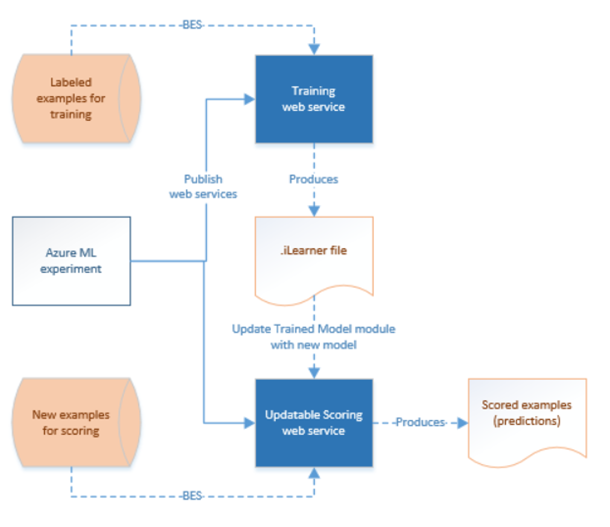
Batch Execution-Aktivität in ML Studio (Classic)
Der folgende JSON-Codeausschnitt definiert eine Batchausführungsaktivität für Azure Machine Learning Studio (Classic). Die Aktivitätsdefinition verwendet einen Verweis auf den zuvor erstellten verknüpften Dienst von ML Studio (Classic).
{
"name": "AzureMLExecutionActivityTemplate",
"description": "description",
"type": "AzureMLBatchExecution",
"linkedServiceName": {
"referenceName": "AzureMLLinkedService",
"type": "LinkedServiceReference"
},
"typeProperties": {
"webServiceInputs": {
"<web service input name 1>": {
"LinkedServiceName":{
"referenceName": "AzureStorageLinkedService1",
"type": "LinkedServiceReference"
},
"FilePath":"path1"
},
"<web service input name 2>": {
"LinkedServiceName":{
"referenceName": "AzureStorageLinkedService1",
"type": "LinkedServiceReference"
},
"FilePath":"path2"
}
},
"webServiceOutputs": {
"<web service output name 1>": {
"LinkedServiceName":{
"referenceName": "AzureStorageLinkedService2",
"type": "LinkedServiceReference"
},
"FilePath":"path3"
},
"<web service output name 2>": {
"LinkedServiceName":{
"referenceName": "AzureStorageLinkedService2",
"type": "LinkedServiceReference"
},
"FilePath":"path4"
}
},
"globalParameters": {
"<Parameter 1 Name>": "<parameter value>",
"<parameter 2 name>": "<parameter 2 value>"
}
}
}
| Eigenschaft | Beschreibung | Erforderlich |
|---|---|---|
| name | Name der Aktivität in der Pipeline | Ja |
| description | Ein Text, der beschreibt, was mit der Aktivität ausgeführt wird. | Nein |
| type | Für die Data Lake Analytics-U-SQL-Aktivität ist der Aktivitätstyp AzureMLBatchExecution. | Ja |
| linkedServiceName | Mit dem verknüpften Dienst von ML Studio (Classic) verknüpfte Dienste. Weitere Informationen zu diesem verknüpften Dienst finden Sie im Artikel Von Azure Data Factory unterstützten Compute-Umgebungen. | Ja |
| webServiceInputs | Schlüssel-Wert-Paare zur Zuordnung der Namen von Eingaben des Webdiensts von ML Studio (Classic). Der Schlüssel muss mit den Eingabeparametern übereinstimmen, die im veröffentlichten Webdienst von ML Studio (Classic) definiert sind. Der Wert ist ein Paar aus verknüpften Azure Storage-Diensten und „FilePath“-Eigenschaften zum Angeben der Speicherorte von Eingabeblobs. | Nein |
| webServiceOutputs | Schlüssel-Wert-Paare zur Zuordnung der Namen von Ausgaben des Webdiensts von ML Studio (Classic). Der Schlüssel muss mit den Ausgabeparametern übereinstimmen, die im veröffentlichten Webdienst von ML Studio (Classic) definiert sind. Der Wert ist ein Paar aus verknüpften Azure Storage-Diensten und „FilePath“-Eigenschaften zum Angeben der Speicherorte von Ausgabeblobs. | Nein |
| globalParameters | Schlüssel-Wert-Paare, die an den Endpunkt des Batchausführungsdiensts von ML Studio (Classic) übergeben werden. Die Schlüssel müssen mit den Webdienstparametern übereinstimmen, die im veröffentlichten Webdienst von Azure ML (Classic) definiert sind. Die Werte werden in der GlobalParameters-Eigenschaft der Batchausführungsanforderung von ML Studio (Classic) übergeben. | Nein |
Szenario 1: Experimente mit Eingaben/Ausgaben für den Webdienst, die auf Daten in Azure Blob Storage verweisen
In diesem Szenario werden mit dem Machine Learning Studio (Classic)-Webdienst anhand der Daten aus einer Datei in einem Azure-Blobspeicher Vorhersagen erstellt und die Vorhersageergebnisse im Blobspeicher gespeichert. Das folgende JSON-Skript definiert eine Pipeline mit einer AzureMLBatchExecution-Aktivität. Auf die Eingabe- und Ausgabedaten in Azure Blob Storage wird über ein Paar aus „LinkedName“ und „FilePath“ verwiesen. In dem Beispiel des verknüpften Diensts sind die Ein- und Ausgaben unterschiedlich. Sie können verschiedene verknüpfte Dienste für Ihre einzelnen Eingaben/Ausgaben verwenden, damit der Dienst die richtigen Dateien auswählen und an den Webdienst von Machine Learning Studio (Classic) senden kann.
Wichtig
In Ihrem Experiment in ML Studio (Classic) haben Eingabe- und Ausgabeports von Webdiensten sowie globale Parameter Standardnamen („input1“, „input2“), die Sie anpassen können. Die Namen, die Sie für die Einstellungen webServiceInputs, webServiceOutputs und globalParameters verwenden, müssen den Namen in den Experimenten genau entsprechen. Sie können die Beispiel-Anforderungspayload auf der Hilfeseite für die Batchausführung für Ihren ML Studio (Classic)-Endpunkt anzeigen, um die erwartete Zuordnung zu überprüfen.
{
"name": "AzureMLExecutionActivityTemplate",
"description": "description",
"type": "AzureMLBatchExecution",
"linkedServiceName": {
"referenceName": "AzureMLLinkedService",
"type": "LinkedServiceReference"
},
"typeProperties": {
"webServiceInputs": {
"input1": {
"LinkedServiceName":{
"referenceName": "AzureStorageLinkedService1",
"type": "LinkedServiceReference"
},
"FilePath":"amltest/input/in1.csv"
},
"input2": {
"LinkedServiceName":{
"referenceName": "AzureStorageLinkedService1",
"type": "LinkedServiceReference"
},
"FilePath":"amltest/input/in2.csv"
}
},
"webServiceOutputs": {
"outputName1": {
"LinkedServiceName":{
"referenceName": "AzureStorageLinkedService2",
"type": "LinkedServiceReference"
},
"FilePath":"amltest2/output/out1.csv"
},
"outputName2": {
"LinkedServiceName":{
"referenceName": "AzureStorageLinkedService2",
"type": "LinkedServiceReference"
},
"FilePath":"amltest2/output/out2.csv"
}
}
}
}
Szenario 2: Experimente mit Reader- und Writer-Modulen zum Verweisen auf Daten in verschiedenen Speichern
Ein weiteres gängiges Szenario beim Erstellen von Experimenten mit ML Studio (Classic) ist die Verwendung der Module „Daten importieren“ und „Daten ausgeben“. Das Modul „Import Data“ wird verwendet, um Daten in ein Experiment zu laden, während mit dem Modul „Output Data“ Daten aus Ihren Experimenten gespeichert werden. Einzelheiten zu den Modulen „Import Data“ und „Output Data“ finden Sie in der MSDN Library in den Themen Import Data und Output Data.
Bei Verwendung der Module „Import Data“ und „Output Data“ empfiehlt es sich, einen Webdienstparameter für jede Eigenschaft dieser Module zu verwenden. Durch diese Webparameter können Sie die Werte zur Laufzeit konfigurieren. Sie können beispielsweise ein Experiment mit einem Import Data-Modul erstellen, das eine Azure SQL-Datenbank mit dem Namen „XXX.database.windows.net“ verwendet. Nach Bereitstellung des Webdiensts sollen die Nutzer des Webdiensts einen weiteren logischen SQL-Server mit dem Namen YYY.database.windows.net angeben können. Durch Verwendung eines Webdienstparameters wird ermöglicht, dass dieser Wert konfiguriert werden kann.
Hinweis
Eingaben und Ausgaben für den Webdienst unterscheiden sich von Webdienstparametern. Im ersten Szenario haben Sie gesehen, wie Eingaben und Ausgaben für einen Webdienst von ML Studio (Classic) angegeben werden können. In diesem Szenario übergeben Sie Parameter für einen Webdienst, die Eigenschaften der Module „Import Data“ und „Output Data“ entsprechen.
Betrachten wir nun ein Szenario für die Verwendung von Webdienstparametern. Sie haben einen ML Studio (Classic)-Webdienst bereitgestellt, bei dem Daten mithilfe eines Lesemoduls aus einer von ML Studio (Classic) unterstützten Datenquelle (z. B. Azure SQL-Datenbank) gelesen werden. Nach der Batchausführung werden die Ergebnisse mit einem Writer-Modul (Azure SQL-Datenbank) geschrieben. In den Experimenten sind keine Eingaben und Ausgaben für den Webdienst definiert. In diesem Fall wird empfohlen, die relevanten Webdienstparameter für das Reader- und das Writer-Modul zu konfigurieren. Bei dieser Konfiguration können das Reader- und Writer-Modul bei Verwendung der AzureMLBatchExecution-Aktivität konfiguriert werden. Sie geben die Webdienstparameter wie folgt im Abschnitt globalParameters im JSON-Code der Aktivität an.
"typeProperties": {
"globalParameters": {
"Database server name": "<myserver>.database.windows.net",
"Database name": "<database>",
"Server user account name": "<user name>",
"Server user account password": "<password>"
}
}
Hinweis
Bei Webdienstparametern wird Groß-/Kleinschreibung unterschieden, weshalb Sie sicherstellen müssen, dass die Namen, die Sie im JSON-Code der Aktivität angeben, denjenigen entsprechen, die vom Webdienst verfügbar gemacht werden.
Nachdem Sie das erneute Training abgeschlossen haben, aktualisieren Sie den Bewertungswebdienst (das Vorhersageexperiment, das als Webdienst verfügbar gemacht wurde) mithilfe der Update-Ressourcenaktivität von ML Studio (Classic) mit dem neu trainierten Modell. Einzelheiten finden Sie im Artikel Aktualisieren von Modellen mithilfe der Ressourcenaktualisierungsaktivität.
Zugehöriger Inhalt
In den folgenden Artikeln erfahren Sie, wie Daten auf andere Weisen transformiert werden: